Receber notificações de respostas às suas publicações no Twitter, agora X, é emocionante. As respostas indicam que as pessoas leram o seu conteúdo e dedicaram algum tempo a comentar depois de as suas publicações aparecerem nas respectivas linhas de tempo. No entanto, a secção de comentários também pode conter respostas irrelevantes, spam ou, pior ainda, respostas de trolls online. Lembre-se de que pode navegar no Twitter sem uma conta para ver os tweets, mas precisará de uma conta para eliminar as suas respostas. É possível ver o Twitter sem uma conta usando perfis públicos ou sites de terceiros que exibem tweets sem exigir um acesso. Como excluir respostas no Twitter para preservar a integridade das conversas abaixo de suas publicações?
Não precisa de procurar mais; este artigo resolve os seus problemas na secção de respostas da plataforma. Saiba o que tem de fazer para garantir que as discussões no X não ficam fora de controlo.

Índice
É possível apagar respostas no Twitter? A única resposta que precisa de saber
Não, não é possível apagar respostas no Twitter se forem de outros utilizadores. A plataforma de redes sociais permite que as pessoas expressem as suas opiniões livremente, desde que não violem as regras do Twitter. Isto é válido mesmo que não concorde com os pontos de vista do utilizador. A sua única opção é enviar uma mensagem direta (DM) ao autor do comentário e pedir-lhe que apague a resposta. Para encontrar um conteúdo específico, pode utilizar a função de pesquisa para pesquisar os tweets de alguém no Twitter de forma rápida e fácil.
Por outro lado, pode apagar as suas respostas às mensagens de outras pessoas no Twitter. A plataforma não o impede de o fazer.
Eis um guia sobre como remover comentários no Twitter se os tiver publicado nos tweets de outras pessoas:
- Depois de visitar o X no seu dispositivo, aceda à sua página de perfil seguindo estas instruções:
- Se estiver a utilizar um navegador para computador, seleccione Perfil, uma opção no painel lateral.
- Se estiver a utilizar a aplicação móvel, prima o ícone no canto superior esquerdo, ou seja, o ícone com a sua fotografia de perfil. Seleccione Perfil para aceder à página da sua conta pública.
- Toque no separador Respostas para ver todos os seus comentários às mensagens de outros utilizadores. Esta secção também apresenta repostagens e citações de mensagens.
- Procure o comentário que pretende eliminar e clique com o botão esquerdo do rato no botão de três pontos no canto direito da publicação.
- Seleccione Eliminar publicação se estiver na aplicação ou Eliminar no navegador do ambiente de trabalho.
- Uma janela pop-up informa-o do que acontece quando executa esta ação. Leia a mensagem e seleccione Apagar para remover a sua resposta.
Esta técnica também funciona para mensagens de citação.

O que fazer se não conseguir apagar os comentários do Twitter: 4 soluções alternativas
Então, o que deve fazer se houver respostas de spam, ofensivas, controversas e NSFW nas suas publicações? Embora não seja possível eliminar os comentários do Twitter de outros utilizadores, existem formas de gerir as conversas nesta secção.
Os quatro guias abaixo mostram formas alternativas de lidar com comentários irrelevantes na secção de resposta.

1. Denunciar o comentário se ele violar as regras de X
Se o comentário infringir as regras da plataforma, deve denunciá-lo. A plataforma processará o seu pedido e analisará a resposta. X contactará o autor se o comentário violar a política da rede social.
Também colocará a resposta atrás de um aviso para informar as outras pessoas porque é que não podem ver o comentário. Além disso, o Twitter impedirá o autor de publicar mais respostas até remover o conteúdo que viola as regras. Eis como denunciar um comentário no X:
- Aceda à sua publicação e encontre a resposta que pretende que a plataforma reveja.
- Prima o botão de três pontos no tweet para ver o respetivo menu de definições.
- Seleccione Comunicar publicação e a rede social abrirá a página Comunicar um problema.
- Selecionar o motivo para comunicar o comentário sobre X.
Assim que o Twitter receber a sua denúncia, irá ocultar o comentário da sua linha do tempo. No entanto, a resposta continuará a ser visível para os outros.
2. Ocultar a resposta Para transferir o comentário para uma página diferente
O que deve fazer se a rede analisar o seu relatório, mas não pedir ao comentador para remover a resposta? Outra solução alternativa para remover o comentário é usar o recurso Ocultar resposta do X, que a plataforma introduziu em 2019. O guia a seguir explica como usar esse utilitário:
- Abra o seu tweet e procure a resposta que pretende ocultar.
- Clique com o botão esquerdo do rato no botão de três pontos ou no botão de transbordo.
- Clique na opção Ocultar resposta. Uma janela pop-up explicará o que esta funcionalidade faz quando a utiliza. Seleccione Ocultar resposta novamente para remover o comentário da secção de resposta.
A página Respostas ocultas é separada de todos os comentários na sua publicação. As pessoas têm de selecionar Ver respostas ocultas no botão de três pontos do seu tweet para verem estas respostas. Também podem premir um ícone com uma página e um símbolo de menos na parte inferior do seu tweet. Saiba como verificar respostas ou contas ocultas no X para compreender melhor as suas interações sociais e acompanhar as suas ligações online.
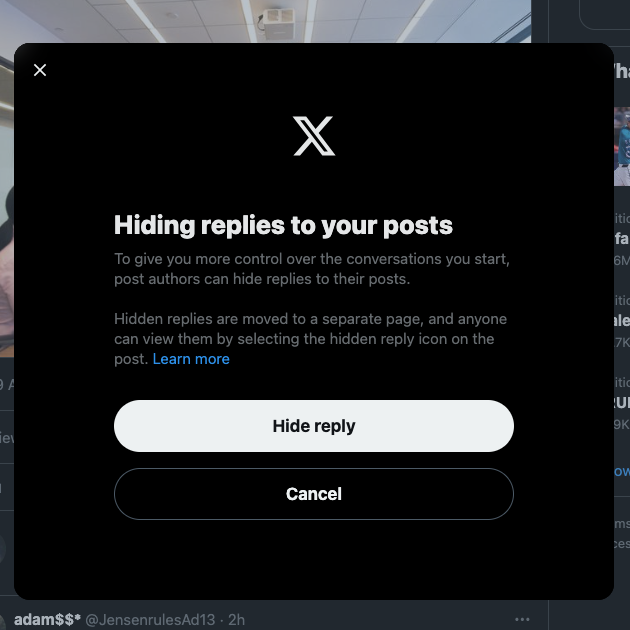
3. Alterar quem pode responder aos seus tweets antes de os publicar
As técnicas acima são úteis quando já existem comentários nos seus tweets. Felizmente, pode ser proactivo e controlar quem pode responder às suas mensagens.
Desta forma, não tem de entrar em modo de controlo de danos depois de publicar os seus tweets. O gigante das redes sociais testou e lançou esta funcionalidade para controlar as conversas em 2020.
Estas instruções explicam como alterar quem pode iniciar conversas nas suas mensagens através de respostas:
- Clique com o botão esquerdo do rato no botão Publicar quando vai para X num browser de ambiente de trabalho. O compositor de publicação, anteriormente designado por tweet, também é visível na parte superior dos feeds Para si e A seguir. Na aplicação móvel, prima o botão de mais flutuante e toque em Publicar.
- Verá o texto "Todos podem responder" na parte inferior do compositor de mensagens. Além disso, existe um ícone do globo ao lado deste botão. Seleccione este botão e a plataforma apresenta várias opções:
- Todos: Por predefinição, o X permite a todos, ou seja, a qualquer pessoa com uma conta, responder à sua mensagem.
- Contas verificadas: Apenas os utilizadores activos com subscrição X Premium que passaram a verificação podem responder ao seu tweet.
- Contas que segue: Os utilizadores da sua lista de seguidores podem comentar o seu tweet.
- Apenas contas que menciona: É necessário marcar utilizadores específicos para lhes permitir deixar respostas nas suas mensagens.
- Escreva o seu tweet e prima o botão Publicar.
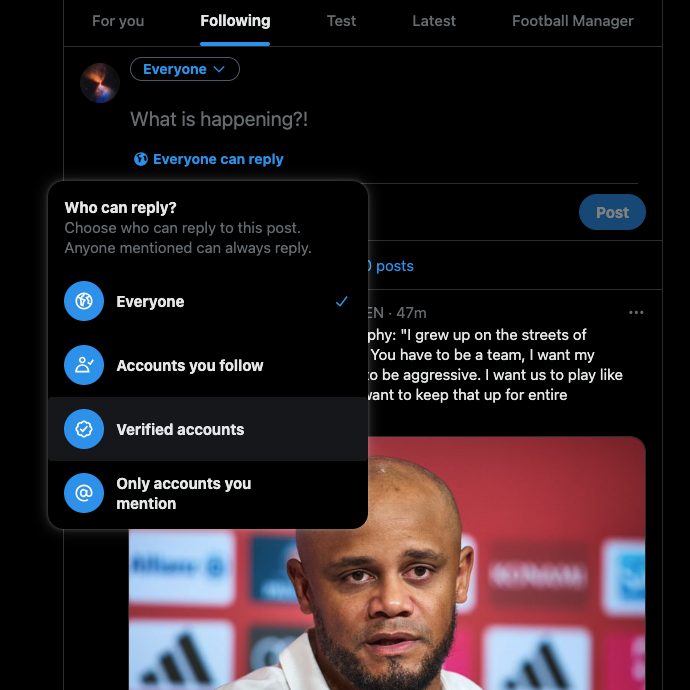
4. Torne o seu perfil do Twitter privado para evitar que pessoas que não o seguem deixem comentários
A última opção é tornar o seu perfil do Twitter privado. Desta forma, apenas os seus seguidores podem interagir com o seu conteúdo.
Os não seguidores não verão as suas publicações nas respectivas linhas de tempo, nem poderão procurar os seus tweets. Terão de enviar um pedido para o seguir, o que lhe dá mais controlo sobre quem pode responder.
Eis como configurar um perfil privado no X:
- Inicie sessão no seu perfil X e visite a página de definições seguindo estas instruções:
- Navegador de ambiente de trabalho: A opção Mais encontra-se no painel lateral. Clique com o botão esquerdo do rato neste botão e aparece um menu no seu ecrã. Clique em Definições e privacidade para continuar.
- Aplicação móvel: Toque no ícone com a imagem do perfil ou deslize para a direita a partir do feed Para si para ver o painel lateral. Prima Definições e suporte e seleccione Definições e privacidade.
- Abra a secção Privacidade e segurança e navegue até Público, Média e Marcação.
- Clique com o botão esquerdo do rato na caixa de verificação junto a Proteger as suas mensagens. Uma janela pop-up pergunta-lhe se tem a certeza desta decisão. Prima o botão Proteger a minha conta para tornar o seu perfil privado.
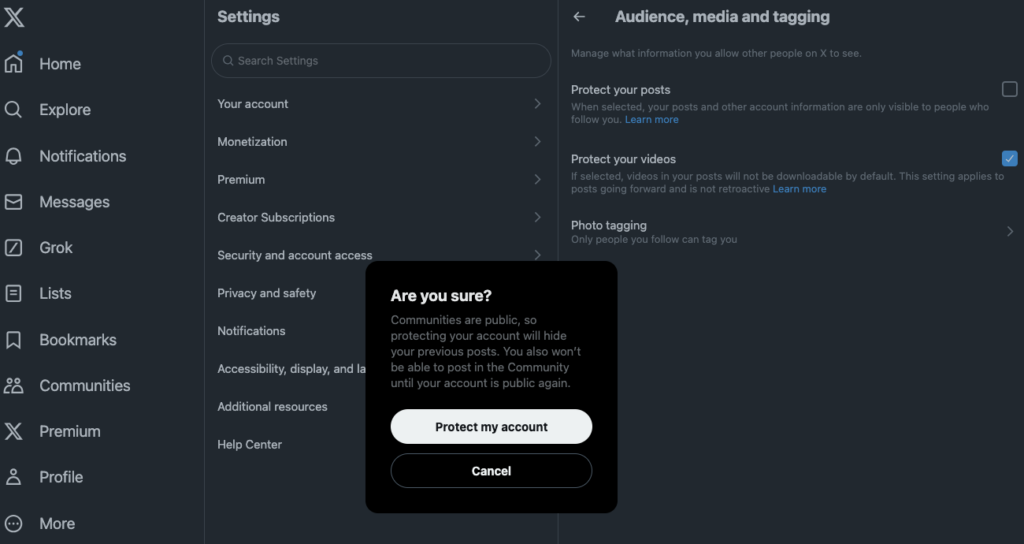
Como apagar todas as respostas no Twitter: Removendo seus comentários no X permanentemente
Quando revê a secção Respostas na página do seu perfil, vê vários comentários que não consegue acreditar que foram feitos por si. Uma vez que existem demasiados comentários para apagar, como eliminar todas as respostas no Twitter?
Existem duas opções:
- Se desativar a sua conta X durante mais de 30 dias, a plataforma elimina permanentemente o seu perfil. A desvantagem é que perderá o seu nome de utilizador, seguidores, DMs, tweets e praticamente tudo o resto.
- Se não quiser destruir toda a sua conta X, utilize uma ferramenta de terceiros para remover as respostas. No entanto, se existirem mais de 3.200 comentários, é necessário transferir o seu Arquivo do Twitter. Sem este ficheiro, as aplicações de terceiros só podem apagar 3.200 mensagens. Essa é uma limitação técnica do Twitter.
A segunda opção é uma solução melhor, uma vez que continua a manter o seu perfil. Para este exemplo, vamos usar o TweetDelete para explicar como excluir todas as suas respostas no X:
- Aceda ao Web site do TweetDelete num browser de computador e prima o botão Iniciar sessão com o Twitter.
- Conceder acesso ao TweetDelete para que ele possa gerenciar seu perfil.
- Visite tweetdelete.net/upload/ num novo separador e carregue o seu ficheiro Twitter Archive ou X Data.
- Retorne ao painel do TweetDelete.
- Abra o separador Tweets no painel de navegação superior.
- Seleccione as suas preferências, aceite os termos e condições do TweetDelete e seleccione Apagar Tweets.
Nota: para se manter atualizado, consulte os últimos tweets no Twitter para obter notícias em tempo real e os temas em destaque das suas contas favoritas.
Como eliminar respostas no Twitter: Gerir os seus comentários com o TweetDelete
Utilize estes guias para remover periodicamente os seus comentários no Twitter. Embora não seja possível eliminar as respostas de outros utilizadores nas suas publicações, pode sempre controlar a sua visibilidade.
É essencial limpar as suas respostas das mensagens de outros utilizadores, uma vez que pode não se lembrar dos seus comentários mais antigos. As discussões acaloradas na secção de comentários podem prejudicar a sua reputação, especialmente quando as pessoas as revisitam após vários anos. Se os cibercriminosos invadirem a sua conta, utilizarão o seu perfil para deixar spam e comentários maliciosos nas publicações de outros utilizadores. Além disso, pode encontrar publicações antigas no Twitter pesquisando palavras-chave ou frases específicas nos comentários para revisitar discussões e ideias passadas.
A eliminação dessas respostas é essencial para proteger a sua credibilidade. Infelizmente, isto não é fácil se confiar na funcionalidade de eliminação incorporada do X para remover esses comentários. Com o TweetDelete, encontrar e remover as suas respostas não demora muito tempo.
Existe o filtro personalizado, que localiza qualquer comentário que deixe no Twitter. Se pretender eliminar tweets em massa, o utilitário de eliminação em massa ajuda a remover muitas respostas dos tweets de outros utilizadores. Também pode utilizar a tarefa de eliminação automática para selecionar comentários por palavra-chave e intervalo de datas...
Com o TweetDelete, nunca mais terá de utilizar nenhum guia sobre como eliminar respostas no Twitter.
Subscreva o TweetDelete hoje mesmo para garantir que os seus comentários não afectam o que as pessoas pensam de si online!










